

© by Tshaka67
Dieses
Tut wurde mit PSP 9 geschrieben. Es dürfte aber keine Probleme geben,
dieses auch mit anderen PSP-Versionen nachzuarbeiten.
Das
Copyright des Bildes unterliegt dem Künstler "Cebarre" - http://www.arts-system.com
Cebarre hat mir die Erlaubnis erteilt, seine wunderschönen Bilder zu
verwenden.
"Thank you, that you gave me your permission to use your images."
International Registration-No. 10-08-M-792
Das
Copyright für das Tutorial liegt bei mir.
Du
benötigst:
1 Bild Deiner Wahl
1 Gold- oder Silbertextur
Filter:
Graphics Plus - "Cross Shadow"
Eye Candy 4000 - "Swirl"
XE Xtras - Elemental
Unlimited 2.0 - Buttons & Frames
1.
Öffne Dein Bild
in PSP, mache eine Kopie und schließe das Original.
Ändere die Größe Deines Bild auf eine Höchstkantenlänge von 400
Pixel.
Suche Dir eine helle Vordergrund- und eine dunkle Hintergrundfarbe aus
Deinem Bild.
2.
Bild - Rand
hinzufügen - Symmetrisch
2 Pixel - eine andere Farbe
Markiere den Rand mit dem Zauberstab und fülle ihn mit der
Gold-/Silbertextur.
Auswahl aufheben
2 Pixel - dunkle
Farbe
2 Pixel - helle Farbe
Markiere den Rand mit dem Zauberstab und fülle ihn mit der
Gold-/Silbertextur.
Auswahl aufheben
3.
Bild - Rand
hinzufügen - Symmetrisch
5 Pixel - helle Farbe Farbe
Markiere den Rand mit dem Zauberstab und fülle ihn mit diesem Farbverlauf
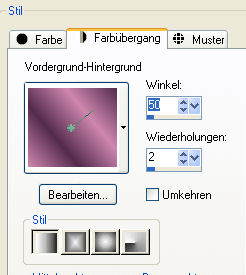
Auswahl aufheben
4.
Bild - Rand
hinzufügen - Symmetrisch
2 Pixel - helle Farbe
Markiere den Rand mit dem Zauberstab und fülle ihn mit der
Gold-/Silbertextur.
Auswahl aufheben
2 Pixel - dunkle
Farbe
2 Pixel - helle Farbe
Markiere den Rand mit dem Zauberstab und fülle ihn mit der
Gold-/Silbertextur.
Auswahl aufheben
5.
Bild - Rand
hinzufügen - Symmetrisch
20 Pixel - helle Farbe
Markiere den Rand mit dem Zauberstab und fülle ihn mit diesem Farbverlauf
Effekte - Plugins - Eye Candy 4000 - Swirl
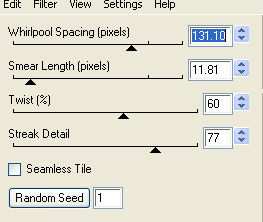
Auswahl halten
6.
Ebenen - Neue
Rasterebene
Effekte - 3D-Effekte - Aussparung
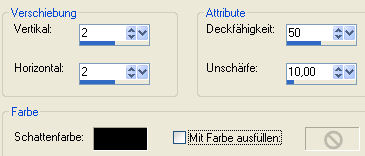
Ebenen -
Neue Rasterebene
Wiederhole die Aussparung mit den Werten
Vertikal und Horizontal: -2
Auswahl aufheben
7.
Bild - Rand
hinzufügen - Symmetrisch
2 Pixel - helle Farbe
Markiere den Rand mit dem Zauberstab und fülle ihn mit der
Gold-/Silbertextur.
Auswahl aufheben
2 Pixel - dunkle
Farbe
2 Pixel - helle Farbe
Markiere den Rand mit dem Zauberstab und fülle ihn mit der
Gold-/Silbertextur.
Auswahl aufheben
8.
Bild - Rand
hinzufügen - Symmetrisch
35 Pixel - helle Farbe
Markiere den Rand mit dem Zauberstab
Füge nun Dein Bild (müsste noch in der Zwischenablage sein) in die
Auswahl ein
Bearbeiten - Einfügen - Einfügen in eine Auswahl
Anpassen - Bildunschärfe - Strahlenförmige Unschärfe
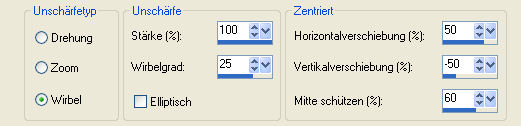
Effekte - Kanteneffekte - Stark nachzeichnen
Auswahl halten
9.
Ebenen - Neue
Rasterebene
Fülle die neue Ebene mit Deinem Farbverlauf und stelle den Mischmodus
dieser Ebene auf "Weiches Licht"
Fasse beide Ebenen zusammen
10.
Effekte - Plugins - XE Xtras - Elemental - Organics - Drifter
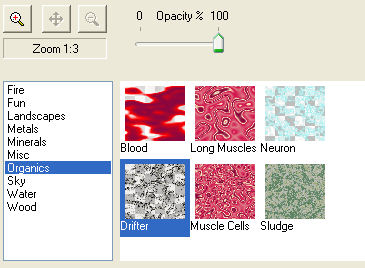
Auswahl halten
Effekte -
Plugins - Filters Unlimited 2.0 - Buttons & Frames - 3D Glass Frame 3
Stelle beide Regler auf 50
Auswahl aufheben
11.
Bild - Rand
hinzufügen - Symmetrisch
2 Pixel - helle Farbe
Markiere den Rand mit dem Zauberstab und fülle ihn mit der
Gold-/Silbertextur.
Auswahl aufheben
12.
Nun hast Du es schon geschafft.
Setze
nur noch Dein Wasserzeichen und evtl. Copyright-Hinweise auf das Bild
und speichere es Dir als jpeg ab.
Fertig
ist Dein Rahmen!